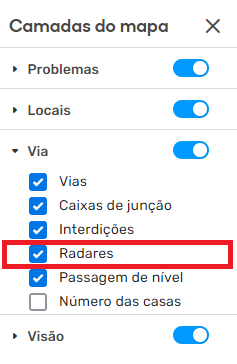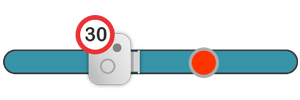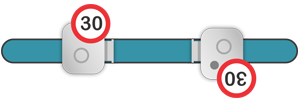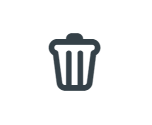(Atualização geral) |
mSem resumo de edição |
||
| (20 revisões intermediárias por 8 usuários não estão sendo mostradas) | |||
| Linha 1: | Linha 1: | ||
Os radares estão cada vez mais presentes em nossos percursos diários, nas grandes cidades e nas principais rodovias brasileiras. Atualmente, existem muitos modelos de radares em operação no Brasil, por exemplo, os fixos, os móveis, as barreiras eletrônicas e os de semáforos. | ==Tipos de Radares== | ||
Os radares estão cada vez mais presentes em nossos percursos diários, nas grandes cidades e nas principais rodovias brasileiras. Atualmente, existem muitos modelos de radares em operação no Brasil, por exemplo, os fixos, os móveis, as barreiras eletrônicas e os de semáforos. | |||
=== Radar de Velocidade === | Veja algumas dicas e conceitos embutidos dentro do aplicativo: | ||
===Radar de Velocidade=== | |||
:[[Image:Icon_camera_speed@2x.png]] | |||
É um equipamento fixo que afere a velocidade máxima permitida na via. São conhecidos como "pardais" e, visualmente, estão acoplados em postes nas vias. | É um equipamento fixo que afere a velocidade máxima permitida na via. São conhecidos como "pardais" e, visualmente, estão acoplados em postes nas vias. | ||
=== Radar Semafórico === | ===Radar Semafórico=== | ||
: [[Image:Icon_camera_redlight@2x.png]] | :[[Image:Icon_camera_redlight@2x.png]] | ||
É um equipamento fixo que pode detectar o avanço de sinal vermelho e/ou aferir velocidade máxima permitida. Também conhecido como "caetano", é de fácil identificação, pois está fixado próximo a um semáforo. | É um equipamento fixo que pode detectar o avanço de sinal vermelho e/ou aferir velocidade máxima permitida. Também conhecido como "caetano", é de fácil identificação, pois está fixado próximo a um semáforo. | ||
=== Radar Falso === | ===Radar Falso=== | ||
:[[Image:Icon_camera_fake@2x.png]] | |||
A opção existe para que seja possível sinalizar um radar que ainda não foi instalado, encontra-se em manutenção ou aparentemente está desativado. Além disso, podemos sinalizar outros objetos fixados nas margens da vias que possam confundir os motoristas, tais como as câmeras de vigilância. | |||
=== | ===Radar de Velocidade Média=== | ||
São equipamentos capazes de calcular a velocidade média entre dois pontos . Essa medição de velocidade média ainda não foi regulamentada pelo CONTRAN. | |||
[[Arquivo:Radar de velocidade média.png|alt=]] | |||
==Como adicionar, alinhar, movimentar e remover== | |||
'''Disponível para Level 4+''' | |||
No Brasil, os radares devem ser adicionados ao mapa, pelo WME, apenas quando se tem certeza da existência do equipamento e quando os mesmos possam gerar notificação ou autuação ao motorista. Um mapa poluído com alertas de radares inexistentes atrapalha o motorista além de tirar a credibilidade das notificações do App. | |||
Uma boa referência para saber se um radar existe ou não no local é o site do [http://servicos.inmetro.rs.gov.br/Instrumento INMETRO]. Outra fonte de informação interessante é o portal do [https://servicos.dnit.gov.br/multas/informacoes/equipamentos-fiscalizacao DNIT], onde é possível visualizar os equipamentos de fiscalização eletrônica instalados em todo país. | |||
===Adicionar=== | ===Adicionar=== | ||
Certifique-se que a camada de radares esteja ativa. Para isso marque a opção '''Radares''' conforme abaixo. | Certifique-se que a camada de radares esteja ativa. Para isso marque a opção '''Radares''' conforme abaixo. | ||
[[File: | [[File:Camada_radares.png|frameless|border|Camadas]] | ||
Em seguida, clique na opção '''Radar''' dentro do menu '''Via''' na barra superior do Editor de Mapas. | Em seguida, clique na opção '''Radar''' dentro do menu '''Via''' na barra superior do Editor de Mapas. | ||
| Linha 58: | Linha 47: | ||
Clique no radar, preencha as informações de '''Velocidade máxima permitida (km/h)''' e '''Tipo de Radar''' e salve as alterações. | Clique no radar, preencha as informações de '''Velocidade máxima permitida (km/h)''' e o '''Tipo de Radar''' e salve as alterações. | ||
[[File:Propriedades_radar.png]] | [[File:Propriedades_radar.png]] | ||
<br /> | |||
===Alinhar=== | |||
Certifique-se de '''alinhar''' o radar para que os alertas, tanto sonoros quanto visuais, sejam emitidos corretamente. Para isso, coloque o zoom no máximo e alinhe o círculo vermelho exatamente no centro da via. A aproximação máxima da visualização é fundamental, pois o alinhamento varia com o nível de zoom. Use o círculo vermelho para indicar o fluxo da via, ou seja, ajuste o círculo vermelho de acordo com o sentido da via a ser monitorado, '''independente''' da posição física do Radar (se fotografa a frente ou a traseira do veículo). | |||
Certifique-se de alinhar o radar para que os alertas, tanto sonoros quanto visuais, sejam emitidos corretamente. Para isso, coloque o zoom no máximo e alinhe o círculo vermelho exatamente no centro da via. | |||
A aproximação máxima da visualização é fundamental, pois o alinhamento varia com o nível de zoom. | |||
Use o círculo vermelho para indicar o fluxo da via, ou seja, ajuste o círculo vermelho de acordo com o sentido da via a ser monitorado, '''independente''' da posição física do Radar (se fotografa a frente ou a traseira do veículo). | |||
[[File:Radar_alinhado.png]] | [[File:Radar_alinhado.png]] | ||
Em vias de mão dupla, com radar | Em vias de mão dupla, com radar em ambos os sentidos, é necessário adicionar dois radares, cada um apontando em uma direção. | ||
[[File:Radares_maodupla.png]] | [[File:Radares_maodupla.png]] | ||
| Linha 78: | Linha 64: | ||
Após realizar as alterações, lembre-se sempre de clicar no ícone de '''Salvar''' da barra de menu. | Após realizar as alterações, lembre-se sempre de clicar no ícone de '''Salvar''' da barra de menu. | ||
[[ | [[Arquivo:Salvar wme.png|135x135px]] | ||
Uma vez | Uma vez que foi salvo, o mapa precisa ser atualizado para que essa mudança seja propagada para os usuários. As atualizações de mapa do servidor internacional - INTL, que inclui o Brasil, podem ser acompanhadas em http://status.waze.com. | ||
=== | ===Movimentar=== | ||
A movimentação pode ser realizada apenas dentro do raio do radar. Nesse limite você pode fazer os ajustes necessários como posicionar corretamente o radar. | A movimentação pode ser realizada apenas dentro do raio do radar. Nesse limite você pode fazer os ajustes necessários como posicionar corretamente o radar. | ||
| Linha 89: | Linha 75: | ||
[[File:Raio_radar.png]] | [[File:Raio_radar.png]] | ||
=== | ===Remover=== | ||
Os radares que estiverem com o tipo de bloqueio '''Auto''', serão bloqueados no nível do último editor e para remover um radar o editor deve ter pelo menos o mesmo nível do editor que aprovou ou atualizou o radar. Bloqueio '''Manual''', o editor escolhe o nível de bloqueio adequado. | |||
[[Arquivo:Bloqueio.png|alt=]] | |||
Os radares podem ser removidos da mesma maneira como outros elementos do editor de mapas. Para isso, selecione o radar e clique no ícone da lixeira na barra de menu e depois clique em '''Salvar'''. | |||
[[Arquivo:Lixeira.png]][[Arquivo:Salvar wme.png|135x135px]] | |||
Edição das 17h26min de 7 de dezembro de 2022
Tipos de Radares
Os radares estão cada vez mais presentes em nossos percursos diários, nas grandes cidades e nas principais rodovias brasileiras. Atualmente, existem muitos modelos de radares em operação no Brasil, por exemplo, os fixos, os móveis, as barreiras eletrônicas e os de semáforos.
Veja algumas dicas e conceitos embutidos dentro do aplicativo:
Radar de Velocidade
É um equipamento fixo que afere a velocidade máxima permitida na via. São conhecidos como "pardais" e, visualmente, estão acoplados em postes nas vias.
Radar Semafórico
É um equipamento fixo que pode detectar o avanço de sinal vermelho e/ou aferir velocidade máxima permitida. Também conhecido como "caetano", é de fácil identificação, pois está fixado próximo a um semáforo.
Radar Falso
A opção existe para que seja possível sinalizar um radar que ainda não foi instalado, encontra-se em manutenção ou aparentemente está desativado. Além disso, podemos sinalizar outros objetos fixados nas margens da vias que possam confundir os motoristas, tais como as câmeras de vigilância.
Radar de Velocidade Média
São equipamentos capazes de calcular a velocidade média entre dois pontos . Essa medição de velocidade média ainda não foi regulamentada pelo CONTRAN.
Como adicionar, alinhar, movimentar e remover
Disponível para Level 4+
No Brasil, os radares devem ser adicionados ao mapa, pelo WME, apenas quando se tem certeza da existência do equipamento e quando os mesmos possam gerar notificação ou autuação ao motorista. Um mapa poluído com alertas de radares inexistentes atrapalha o motorista além de tirar a credibilidade das notificações do App.
Uma boa referência para saber se um radar existe ou não no local é o site do INMETRO. Outra fonte de informação interessante é o portal do DNIT, onde é possível visualizar os equipamentos de fiscalização eletrônica instalados em todo país.
Adicionar
Certifique-se que a camada de radares esteja ativa. Para isso marque a opção Radares conforme abaixo.
Em seguida, clique na opção Radar dentro do menu Via na barra superior do Editor de Mapas.
Clique no radar, preencha as informações de Velocidade máxima permitida (km/h) e o Tipo de Radar e salve as alterações.
Alinhar
Certifique-se de alinhar o radar para que os alertas, tanto sonoros quanto visuais, sejam emitidos corretamente. Para isso, coloque o zoom no máximo e alinhe o círculo vermelho exatamente no centro da via. A aproximação máxima da visualização é fundamental, pois o alinhamento varia com o nível de zoom. Use o círculo vermelho para indicar o fluxo da via, ou seja, ajuste o círculo vermelho de acordo com o sentido da via a ser monitorado, independente da posição física do Radar (se fotografa a frente ou a traseira do veículo).
Em vias de mão dupla, com radar em ambos os sentidos, é necessário adicionar dois radares, cada um apontando em uma direção.
Após realizar as alterações, lembre-se sempre de clicar no ícone de Salvar da barra de menu.
Uma vez que foi salvo, o mapa precisa ser atualizado para que essa mudança seja propagada para os usuários. As atualizações de mapa do servidor internacional - INTL, que inclui o Brasil, podem ser acompanhadas em http://status.waze.com.
Movimentar
A movimentação pode ser realizada apenas dentro do raio do radar. Nesse limite você pode fazer os ajustes necessários como posicionar corretamente o radar.
Remover
Os radares que estiverem com o tipo de bloqueio Auto, serão bloqueados no nível do último editor e para remover um radar o editor deve ter pelo menos o mesmo nível do editor que aprovou ou atualizou o radar. Bloqueio Manual, o editor escolhe o nível de bloqueio adequado.
Os radares podem ser removidos da mesma maneira como outros elementos do editor de mapas. Para isso, selecione o radar e clique no ícone da lixeira na barra de menu e depois clique em Salvar.